
Por Petty Madison / Última actualización: Marzo. 30, 2021
Hay momentos en los que necesita montar un archivo de imagen ISO para ver o editar el contenido dentro de él. De hecho, Windows 10 y 8 vienen con una herramienta incorporada para montar archivos de imagen ISO, pero necesitará ayuda de una herramienta de terceros si actualmente está en Windows 7, ya que la función de montaje no se incluye con el sistema operativo Windows 7 de forma predeterminada.
Afortunadamente, hay muchas utilidades que le permiten montar una imagen ISO en Windows 7. La mejor parte es que la mayoría de ellos son gratuitos y no incluyen cargos ocultos. Sin embargo, elegir un software de confianza puede ser un poco difícil, ya que hay muchas estafas por ahí. Un programa de estafa podría usar algún tipo de software sospechoso para hackear su dispositivo para montar un archivo ISO. Este enfoque podría poner su dispositivo en riesgo de pérdida de datos.
En esta guía, hemos resumido los mejores métodos para montar un archivo de imagen ISO en Windows 7. Estos programas a continuación deberían funcionar para todas las versiones de Windows 7.
- WinCDEmu
- Características principales:
- Cómo montar una imagen ISO en Windows 7 con WinCDEmu
- Virtual CloneDrive
- Características principales:
- Cómo montar una imagen ISO en Windows 7 con Virtual CloneDrive
- UUbyte ISO Editor
- Características principales:
- Cómo montar una imagen ISO en Windows 7 con el Editor ISO
- WinISO
- Características principales:
- Cómo montar una imagen ISO en Windows 7 con WinISO
- Conclusión:
WinCDEmu
WinCDEmu es una completa herramienta gratuita que te permite montar cualquier archivo de imagen ISO con un solo clic. Lo que lo diferencia de sus competidores radica en la capacidad de admitir una cantidad ilimitada de unidades virtuales. La herramienta también es útil en Windows 8 y Windows 10, ya que le permite montar archivos de imagen BIN/CUE, NRG, MDS/MDF, CCD e IMG, algo que Windows no le permitirá hacer de forma predeterminada.
Características principales:
- Libre y de código abierto.
- Monte todo tipo de archivos de imagen ISO desde el menú contextual.
- Funciona en Windows 7, así como en Windows 10/8/XP/Vista/2000.
- Crear un nuevo archivo de imagen ISO a partir de carpetas locales.
Cómo montar una imagen ISO en Windows 7 con WinCDEmu
Instale WinCDEmu en un equipo con Windows 7 y conceda el permiso para instalar unidades adicionales. Una vez hecho esto, localice el archivo de imagen ISO que desea montar y haga doble clic en él. Si tiene una herramienta de montaje diferente instalada en su dispositivo, debería ver una lista emergente que le preguntará si desea montar el archivo con WinCDEmu. También puede hacer clic derecho en la imagen ISO y elegir Seleccionar letra de unidad & montar.
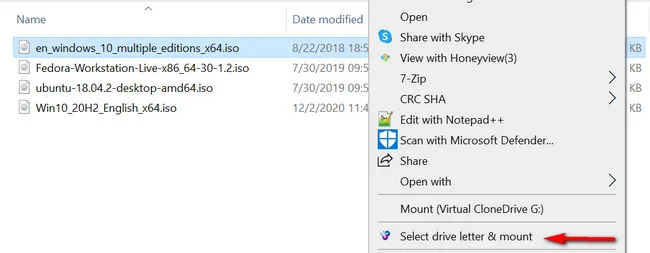
Seleccione una letra de unidad como punto montado en el menú emergente y el proceso debe comenzar (generalmente toma un par de minutos). Una vez que haya terminado, verá una unidad virtual en el Explorador de archivos.
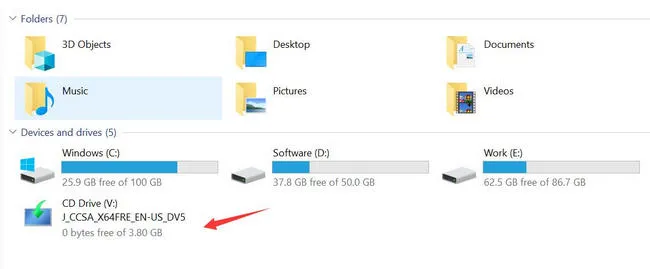
Para ver o editar el contenido dentro de esta unidad virtual, haga clic con el botón derecho y elija Abrir en una nueva ventana en el menú contextual.
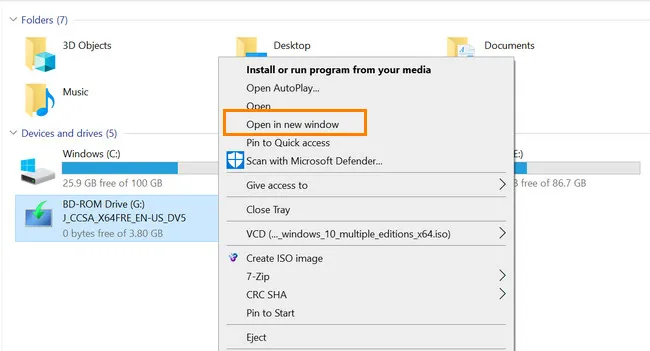
WinCDEmu es una buena opción cuando se trata de montar archivos de imagen ISO. Sin embargo, no esperes que sea sofisticado, ya que es de código abierto y completamente gratuito. La herramienta aún necesita un poco de pulido, lo que significa que puede encontrar errores y fallas durante el proceso. Si este es el caso, reinicie su computadora y repita el proceso anterior.
Virtual CloneDrive
Esta es otra utilidad gratuita para montar imágenes ISO en Windows 7. A diferencia de todos los métodos enumerados en este tutorial, Virtual CloneDrive no es compatible con Windows 8 y Windows 10, por lo que es una opción ideal para aquellos que se adhieren a una versión anterior de Windows. La herramienta también es compatible con muchos formatos de archivo, incluido CCD .RECIPIENTE, .UDF, .ISO, .IMG, y .DVD.
Características principales:
- Monte cualquier imagen ISO como unidad virtual.
- Admite todos los archivos de imagen populares, incluidos ISO, IMG, UDF, DVD, BIN.
- Capaz de montar 15 unidades virtuales al mismo tiempo.
- Sin cargo.
Cómo montar una imagen ISO en Windows 7 con Virtual CloneDrive
Descargue e instale Virtual CloneDrive y luego ejecútelo en una computadora con Windows 7. Ahora localice el archivo de imagen ISO que desea montar y luego haga clic con el botón derecho en él. Desde aquí, seleccione Montar (CloneDrive virtual) en el menú desplegable.
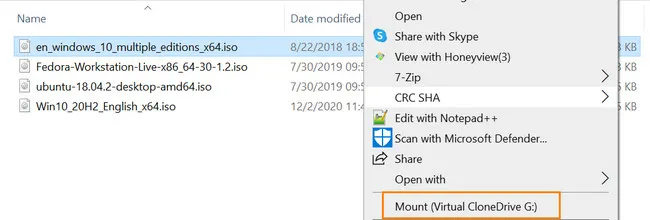
Una vez hecho esto, puede abrir el archivo ISO y ver el contenido que contiene. De hecho, Virtual CloneDrive es una de las mejores opciones gratuitas del mercado. Sin embargo, carece de algunas características premium, incluida la administración de unidades. Además, esta unidad virtual aparece en el Explorador de archivos de forma permanente y no hay forma de eliminarla a menos que el software se desinstale del ordenador.
UUbyte ISO Editor
WinCDEmu y Virtual CloneDrive es un programa de montaje ISO puro y no tiene otras características ISO. UUByte ISO Editor es una herramienta definitiva para la edición, grabación y extracción de ISO tanto en Windows como en Mac. Se separa de todos los métodos anteriores gracias a sus funciones avanzadas, que incluyen soporte multiformato o herramienta de administración de unidades. Después del montaje, puede editar o recrear una nueva imagen ISO a partir de ella.
Características principales:
- Monte y extraiga archivos de imagen ISO localmente.
- Crear USB o DVD de arranque a partir de una imagen ISO.
- Admite edición directa de archivos de imagen ISO.
- Copie un disco DVD a un archivo de imagen ISO.
Cómo montar una imagen ISO en Windows 7 con el Editor ISO
Paso 1: Descargue ISO Editorl desde su sitio web principal y luego haga clic en el botón Extraer de la lista de opciones.

Paso 2: Ahora, busque su archivo de imagen ISO desde el equipo e impórtelo en el Editor ISO de UUByte.

Paso 3: Pulse el botón Extraer y la herramienta comenzará a montar su archivo ISO.

UUByte ISO Editor es el mejor de todos gracias a su puñado de características e interfaz de usuario intuitiva. También es compatible con macOS y Windows, por lo que es una opción atractiva cuando se trata de extraer un archivo de imagen ISO.
WinISO
WinISO es una herramienta avanzada para montar archivos de imagen ISO en Windows. Es compatible con todas las versiones de Windows y funciona sin problemas. Incluye versiones gratuitas y de pago. La parte más interesante es que la versión gratuita incluye la capacidad de montar un archivo ISO. Así que si esto es todo lo que te importa, es una buena idea apegarse al software libre.
Características principales:
- Monte directamente el archivo de imagen ISO.
- Abrir y extraer contenido del archivo ISO.
- Crear imagen ISO desde CD o DVD.
Cómo montar una imagen ISO en Windows 7 con WinISO
Descargue el archivo zip de WinISO Free Edition . Descomprima el archivo e instálelo como siempre lo hace y luego ábralo en su máquina.
En el menú principal, haga clic en Abrir pestaña en el menú superior y, a continuación, busque el archivo de imagen ISO. Verá el nombre de la unidad montada en la barra lateral izquierda. Si desea ver los archivos en la unidad montada, mueva el ratón a la unidad virtual y haga clic en el botón Extraer para abrir el contenido de esa imagen ISO. Desde aquí, debe averiguar dónde se guarda su archivo.
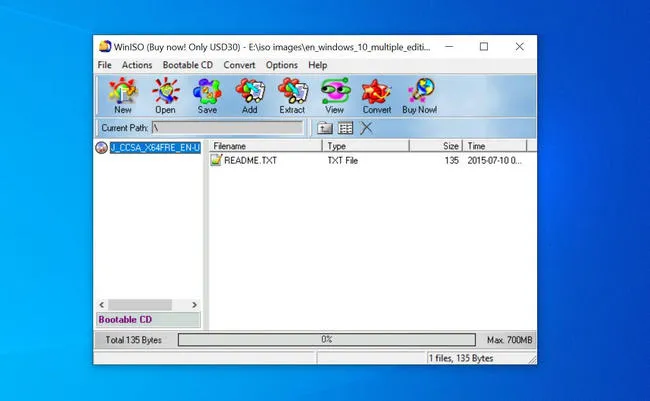
WinISO es una de las principales recomendaciones cuando se trata de montar archivos ISO en Windows 7. Es simple, fácil de usar y gratuito. Si está buscando algo más avanzado, considere optar por la versión premium.
Conclusión:
Si está buscando una forma de montar una imagen ISO y no necesita otras características, WinCDEmu es la mejor opción para usted, ya que es gratis y liviano. Sin embargo, si desea montar el archivo y necesita edición o recreación, el editor ISO de UUByte es más adecuado en tal circunstancia.

De Petty Madison / Post to ISO Topic
Petty es editor jefe de UUByte y escribe varios temas sobre Windows y Mac para ayudar a las personas a aprovechar al máximo la tecnología actual.